時間:2017-07-04 來源:互聯網 瀏覽量:
今天給大家帶來蘋果5S怎麼升級,蘋果5S如何升級ios7.0.5,讓您輕鬆解決問題。
當前蘋果發布了 iOS7.0.5 固件,主要是針對之前在中國出售的部分機器的移動網絡重新配置,所以這個更新並沒有帶來新功能。如果你是越獄了的 iOS7 係統,建議不要升級 iOS7.0.5 版本。如果沒有越獄的話,那可以看看下麵的更新方法。具體方法如下:
解決方法1:
1升級前請將手機與無線網絡連接起來,先打開主屏上的“設置”應用,如圖所示
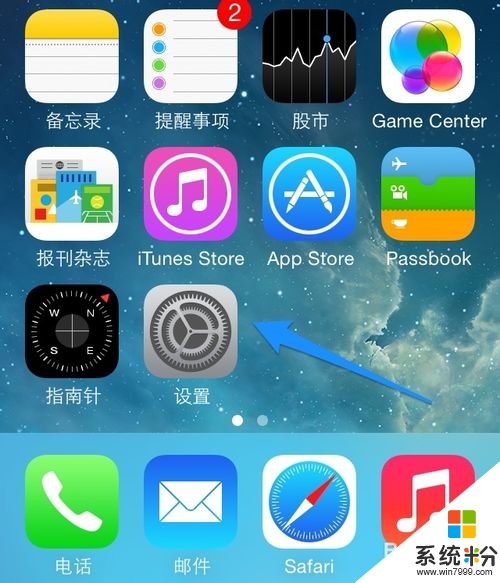 2
2在設置列表中找到“通用”選項,點擊進入,如圖所示
 3
3接著在通用列表中找到“軟件更新”選項,點擊打開,如圖所示
 4
4隨後等待係統連網檢測當前最新可用的 iOS7.0.5 固件,檢測出來以後,根據提示下載並安裝就可以了。

解決方法2:
1如果手機當前沒有連接無線網絡的話,我們還可以通過電腦上的 iTunes 來升級 iOS7.0.5 固件。把蘋果 iPhone 手機與電腦連接起來,打開 iTunes 軟件,一般情況下它會自動檢測當前可用的新固件並提示我們,如圖所示
 2
2這時我們直接點擊“下載並安裝”按鈕,iTunes 就可以自己去下載固件並自動把手機升級到 iOS7.0.5 了。
解決方法3:
1用 iTunes 來升級 iOS7.0.5 時,下載固件的過程相對比較慢。我們還可以自己在國內的一些網站上手動下載固件,手動來升級,這樣的話速度會快一些。這裏以 91 iPhone 固件專區為例,打開它的下載麵麵:http://iphone.91.com/fw/ ,在固件下載頁麵,選擇自己的機型,如圖所示
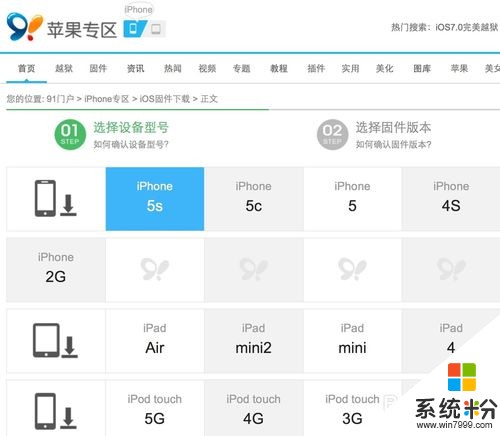 2
2接下來點擊 iOS7.0.5 圖標即可開始下載固件,如圖所示
 3
3固件下載完成以後,接下來把手機與電腦連接起來,打開 iTunes 軟件,點擊 iPhone 圖標,如圖所示
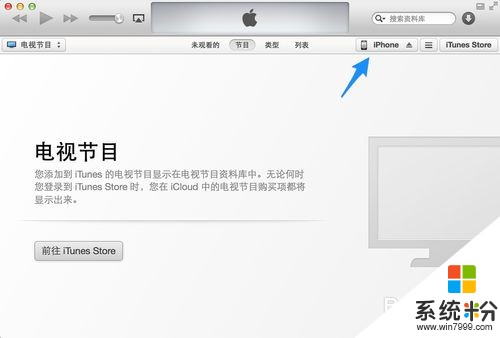 4
4在 iPhone 的摘要管理界麵中,在 Windows 係統下先按住 Shift 鍵,再點擊“更新”按鈕,如圖所示
 5
5接下來選擇我們之前下載好的 iOS7.0.5 固件文件,如圖所示
 6
6隨後 iTunes 會提示我們是否要更新到 iOS7.0.5 固件,確認之後,iTunes 就會自動把 iOS7.0.5 固件升級到手機中了。
以上就是蘋果5S怎麼升級,蘋果5S如何升級ios7.0.5教程,希望本文中能幫您解決問題。